在3D Studio Max中,阵列工具是一个非常实用的功能,它允许用户在空间中按照一定的规则重复复制选定的对象。无论是创建环境中的重复元素,如树木、建筑物或装饰品,还是构建复杂的几何结构,如螺旋楼梯或车轮,阵列都能极大地提高工作效率。
以下是使用3Dmax阵列工具的基本步骤:
准备对象:
首先,创建或选择你要阵列的基础对象。例如,你可能想要创建一系列均匀分布的柱子或树木。
调整对象轴心:
在阵列之前,你可能需要调整对象的轴心点,以确保阵列是以正确的点为中心。可以通过选择“层次”面板中的“仅影响轴”选项来移动轴心。
访问阵列工具:
通过菜单栏中的“工具”>“阵列”,或者在工具栏中找到并激活阵列工具图标。
设置阵列参数:
在阵列对话框中,你可以设定沿X、Y、Z轴的阵列数量和间隔距离。对于圆形阵列,可以设置围绕某个轴的旋转角度和数量。可以选择“复制”或“实例”模式;在复制模式下,每个阵列对象都是独立的;而在实例模式下,所有对象都链接到原始对象,修改原始对象会同时影响所有实例。
预览和确认阵列:
使用预览按钮检查阵列的效果是否符合预期。如果满意,点击“确定”应用阵列。
微调阵列:
应用阵列后,你可以通过编辑阵列的参数或手动移动对象来进一步调整布局。例如,如果你正在设计一个公园场景,你可以使用阵列工具快速放置许多相同的树,只需定义树木之间的间距和数量,就能立即填充整个场景,大大节省了时间。
掌握3Dmax中的阵列工具,可以使你的建模过程更加高效和精确,尤其在处理需要大量重复元素的场景时。